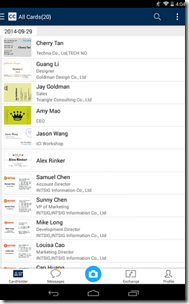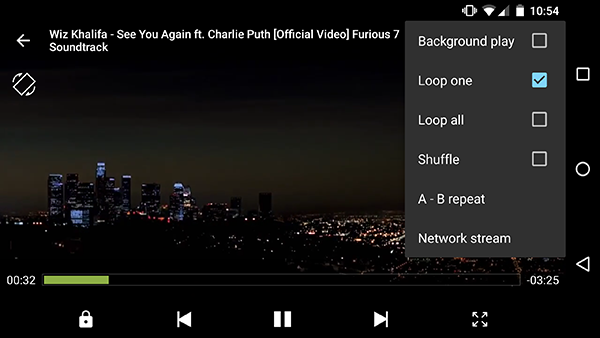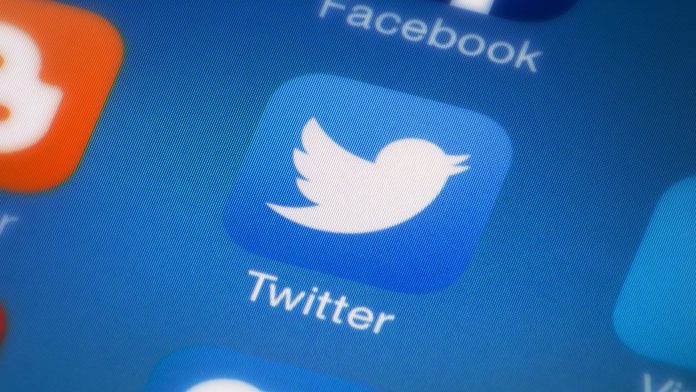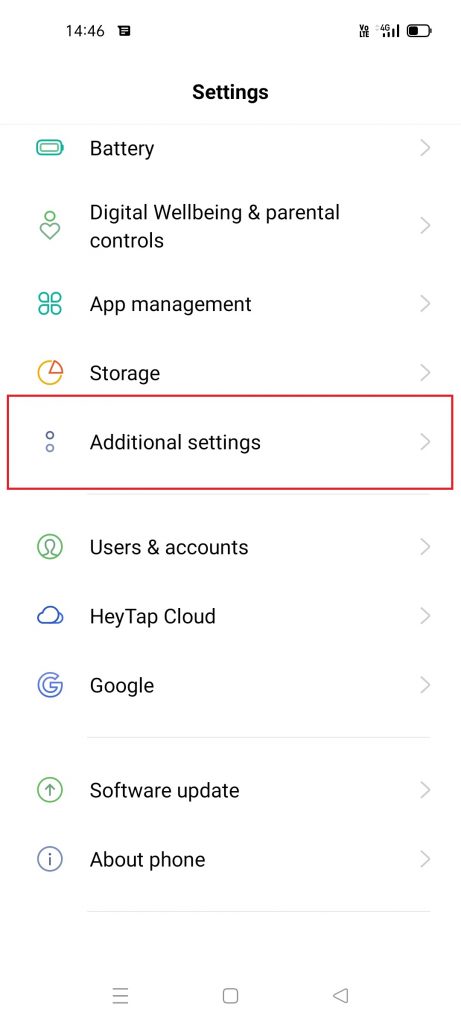YouTube hat sich vor allem in den letzten fünf Jahren zur weltweit beliebtesten Plattform für die gemeinsame Nutzung von Videos entwickelt. Als YouTube-Ersteller oder sogar als normaler Nutzer würden Sie ein Video auf diese Plattform hochladen, um ein Publikum zu erreichen und Ansichten zu erhalten. Manchmal müssen Sie jedoch Inhalte hochladen, die nicht für alle Personen da draußen bestimmt sind. Wenn Sie normalerweise ein Video auf YouTube hochladen und veröffentlichen, kann es von jedem gesehen werden. YouTube hat eine neue 'private' Videodatenschutzfunktion integriert. Jetzt können Sie ein Video als 'Privat' freigeben und es kann nur von ausgewählten Personen angezeigt werden. Lass uns hier mehr über private YouTube-Videos erfahren!
So erhalten Sie benutzerdefinierte Benachrichtigungstöne für Android
Lesen Sie auch | YouTube-Kanal wurde gehackt? Hier erfahren Sie, wie Sie es zurückerhalten
Privates YouTube-Video
Inhaltsverzeichnis
Sie können ein YouTube-Video privat machen, wenn Sie es hochladen und veröffentlichen, oder Sie können es auch nach der Veröffentlichung tun.
Veröffentlichen Sie ein privates YouTube-Video auf dem PC
Wenn Sie das Video von Ihrem PC hochladen, gehen Sie folgendermaßen vor:
1] Öffne YouTube in einem Browser.
zwei] Klicken Sie nun oben auf dem Bildschirm auf das Kamerasymbol oder die Schaltfläche „Erstellen“ und klicken Sie dann auf 'Video hochladen.'

3] Klicken Sie auf der nächsten Seite auf 'Dateien auswählen' und wählen Sie Ihr Video vom PC aus.

Profilfotos aus google konto löschen
4] Geben Sie die Videodetails ein, fügen Sie Videoelemente hinzu, klicken Sie auf 'Weiter' und Sie gelangen zur Seite 'Sichtbarkeit'.

5] Wählen Sie 'Privat' aus den angegebenen Optionen. Klicken Sie unten auf 'Privat teilen', um es für ausgewählte Benutzer zu teilen. Geben Sie die E-Mail-IDs dieser Person ein, mit der Sie sie teilen möchten.

Das ist es! Wenn Sie den Vorgang zum Hochladen und Veröffentlichen abgeschlossen haben, klicken Sie auf 'Speichern'. Das Video wird nun als privates Video gespeichert.
Machen Sie ein veröffentlichtes Video auf dem PC privat
Wenn Sie bereits ein öffentliches Video veröffentlicht haben, können Sie es in ein privates ändern und es über ihre E-Mail-Adresse für bestimmte Benutzer freigeben.
1] Öffne YouTube in einem Webbrowser und klicke oben rechts auf dein Profilbild. Klicken Sie dann in der Dropdown-Liste auf 'YouTube Studio'. Oder gehen Sie zu YouTube Studio direkt.

zwei] Klicken Sie in der linken Seitenleiste auf 'Inhalt' und suchen Sie das Video, das Sie privat machen möchten.
verschiedene Benachrichtigungstöne für verschiedene Apps s9
3] Klicken Sie auf den Schalter im Bereich Sichtbarkeit.

4] Wählen Sie 'Privat' aus den Optionen und klicken Sie auf Speichern.
Wenn Sie es wie oben beschrieben mit anderen teilen möchten, klicken Sie auf 'Privat teilen' und geben Sie die E-Mail-Adressen der Personen ein. Wenn Sie sie benachrichtigen möchten, aktivieren Sie die Option 'Per E-Mail benachrichtigen'.
Machen Sie YouTube-Videos auf Mobilgeräten privat
Genau wie auf einem PC können Sie mit der YouTube-App ein Video privat machen. Sie können dies tun, wenn Sie es hochladen oder nachdem Sie es veröffentlicht haben.
So geht's, wenn Sie ein neues Video hochladen:
1] Öffnen Sie die YouTube-App, tippen Sie auf das Symbol 'Video hochladen' in der Mitte des Bildschirms und anschließend auf 'Video hochladen'.



zwei] Wählen Sie eine Videodatei von Ihrem Handy aus und tippen Sie auf 'Weiter'.
Google-Konto von einem Gerät entfernen
3] Tippen Sie auf der Seite Details hinzufügen auf 'Öffentlich' und wählen Sie im Popup-Fenster 'Privat'.
4] Tippen Sie auf Weiter und dann auf „Hochladen“. Das ist es.
Wenn das Video bereits veröffentlicht wurde, können Sie es folgendermaßen in privat ändern:
Öffne die YouTube-App und gehe zu 'Bibliothek'. Tippen Sie hier auf 'Meine Videos' und suchen Sie das Video, das Sie ändern möchten. Tippen Sie dann auf die drei Punkte auf der rechten Seite des Bildschirms und tippen Sie auf 'Bearbeiten'. Suchen Sie auf der Detailseite den Abschnitt Datenschutz, tippen Sie darauf und wählen Sie 'Privat' und speichern Sie.
Auf diese Weise können Sie ein privates YouTube-Video veröffentlichen oder ein bereits veröffentlichtes Video privat machen. Weitere Tipps und Tricks finden Sie hier!
Facebook KommentareSie können uns auch folgen, um sofortige technische Neuigkeiten zu erhalten Google Nachrichten oder für Tipps und Tricks, Bewertungen von Smartphones und Gadgets, melden Sie sich an GadgetsToUse Telegram Group oder für die neuesten Review-Videos abonnieren GadgetsToUse Youtube Channel.